ویرایش اطلاعات MP3 با Mp3tag
اگر به دنبال ویرایش کردن اطلاعات فایلهای MP3 میگردید، که به همان تگهای MP3 معروفند، یکی از بهترین راهها استفاده از نرم افزاری به نام Mp3tag میباشد. این نرم افزار رایگان و بسیار سبک است. از همه مهمتر کار کردن با آن هم بسیار راحت است. حالا در ادامه به شما آموزش نحوه استفاده از Mp3tag را تقدیم میکنیم که ویرایش اطلاعات MP3 با Mp3tag را بیاموزید.
نصب نرم افزار Mp3tag
اولین کاری که باید انجام دهید، نصب این نرم افزار روی رایانه است. نسخههایی از این نرم افزار برای سیستم عاملهای ویندوز (از XP SP3 تا ۱۰) و macOS وجود دارد که بسته به نیاز خود قادرید از سایت اصلی آن دریافت کنید. برای این منظور به صفحه دانلود Mp3tag مراجعه نمایید.
با اجرای سند نصاب، به دو روش قادرید نرم افزار را روی رایانهٔ خود نصب کنید. روش اول نصب به شیوهٔ همهٔ نرم افزارها است که روی ویندوز اطلاعاتی در رجیستری ویندوز اضافه میکند. اما روش دوم نصب به صورت قابل حمل میباشد که به آن Portable میگویند. یعنی حتی نرم افزار را میتوانید روی حافظهٔ فلش نصب کنید که در همه جا قابل استفاده باشد.
روال کار نرم افزار Mp3tag
پس از نصب نرم افزار، با استفاده از روالی که در ادامه خدمت شما خواهم گفت، میتوانید اطلاعات اسناد MP3 خود را ویرایش نمایید.
۱- ابتدا میبایستی پوشه یا مسیری از حافظهٔ رایانه، که سند یا اسناد MP3 در آنجا قرار گرفتهاند را مشخص کنید. برای این منظور از مسیر File دستور Change Directory را انتخاب کنید. حالا پنجرهای باز میشود که میبایستی پوشهای را از روی رایانهٔ خود انتخاب نمایید. اگر گزینه Subdirectories را انتخاب کرده باشید، فایلهای Mp3 تمامی زیرپوشهها هم وارد نرم افزار میشوند.
۲- حال که فهرستی از اسناد MP3 به صورت ردیفی در قسمت اصلی نرم افزار نمایش داده شدند، میتوانید یکی از آنها را انتخاب کرده و سپس از نوار سمت چپ شروع به تعیین تک تک اطلاعات مربوط به همان سند کنید.
۳- برای الصاق یک عکس یا همان کاور به فایل MP3 کافی است به پایین نوار عمودی سمت چپ آمده و روی علامت دایره راست کلیک کنید و دستور Add cover را انتخاب کنید. پس از آن از روی رایانه میتوانید یک سند jpeg یا jpg یا png قادرید انتخاب کنید. حتماً دقت داشته باشید که باید یک سند را از قسمت سمت راست نرم افزار انتخاب کرده باشید.
۴- در نهایت هم روی دستور Save tag از فهرست File کلیک کنید تا ذخیره سازی تگ های MP3 انجام شود.
به این صورت شما قادر به ویرایش اطلاعات MP3 با Mp3tag بودید. فراموش نکنید که نرم افزار امکانات دیگری هم دارد. اما چیزهایی که در این آموزش خدمت شما گفته شد، اصل کار با نرم افزار بود.


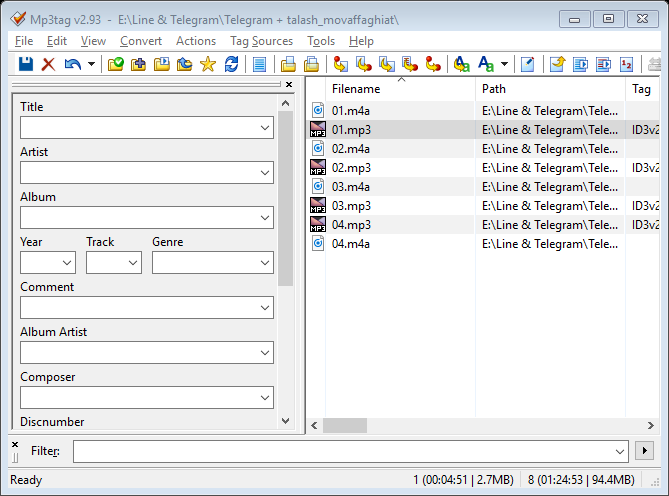
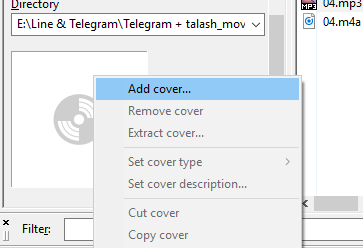
۲ دیدگاه
سلام و تشکر از مطلبتان
این نرم افزار در واقع چکار می کنه ؟
سلام، توی متن گفته شده. اطلاعات جانبی فایل های MP3 رو اضافه میکنه به سند. مثل همون عکسی که روی برخی از فایل های MP3 وجود داره و شما می بینید.